ЗАГРУЗКА СПЕЦИАЛЬНОГО ПРОГРАММНОГО ОБЕСПЕЧЕНИЯ ДЛЯ ПРОШИВКИ СМАРТФОНА
1. По ссылке скачиваем программу для прошивки смартфона MiFlash
2. По ссылке скачиваем «ADB» Android adb-USB UnifL Driver – это драйвер для корректного подключения смартфона к компьютеру
3. По ссылке скачиваем fastboot edl, он понадобится для перевода телефона в режим EDL
4. По ссылке находим из списка Redmi Note 3 Qualcomm Latest Global Stable Version Fastboot и скачиваем прошивку для смартфона Xiaomi Redmi Note 3 Pro

Скачиваем все эти файлы и разархивируем. Прошивку разархивируем в диск C на компьютере, или в другое удобное для вас место, важно чтобы путь к папке с прошивкой не содержал русских букв.
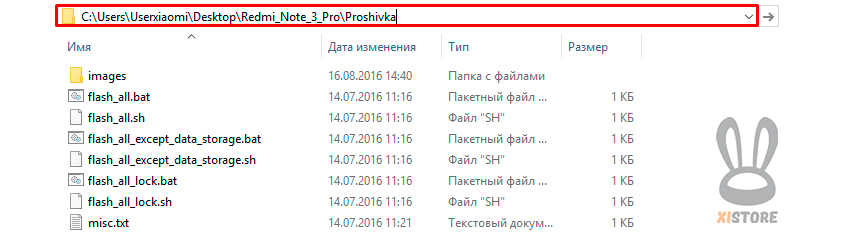
ПОДГОТОВКА КОМПЬЮТЕРА
Для перепрошивки смартфона рекомендуется использовать 64-битные системы. В операционных системах Windows 8/8.1/10, обязательно отключаем проверку цифровой подписи драйверов.
Отключение проверки цифровой подписи драйверов
1. Открываем «Пуск», а там уже «Параметры»
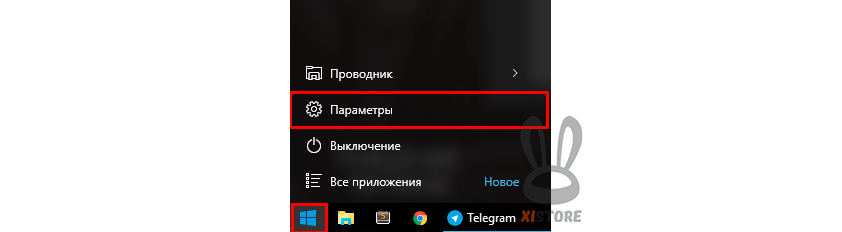
2. Заходим в раздел параметров «Обновление и безопасность»
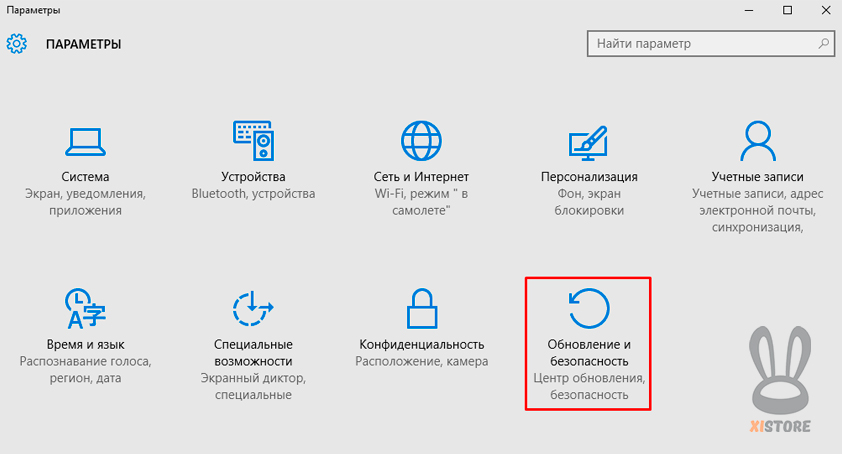
3. Переходим в меню «Восстановление»
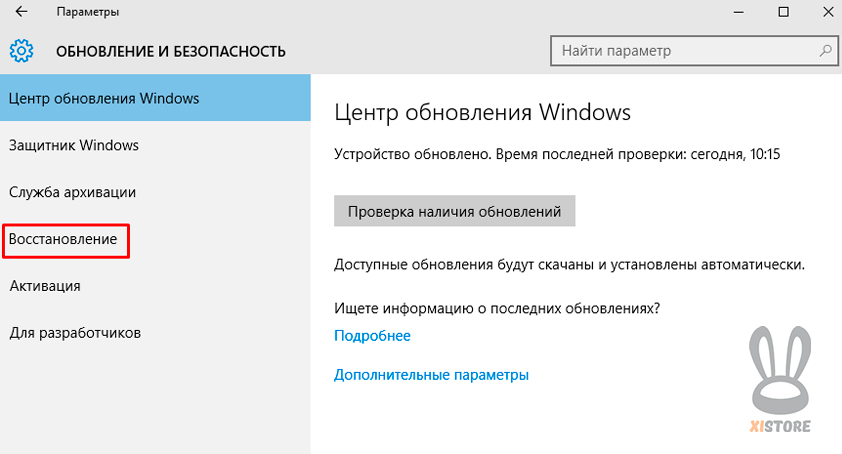
4. После перезагрузки компьютера мы попадаем в меню, в котором выбираем «Диагностика» в других версиях «Поиск и устранение неисправностей»
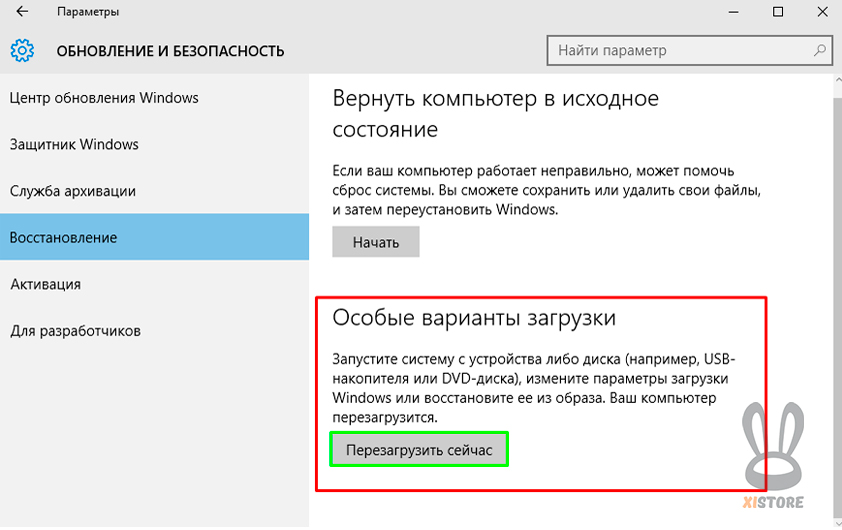
5. После перезагрузки компьютера мы попадаем в меню, в котором выбираем «Диагностика» в других версиях «Поиск и устранение неисправностей»
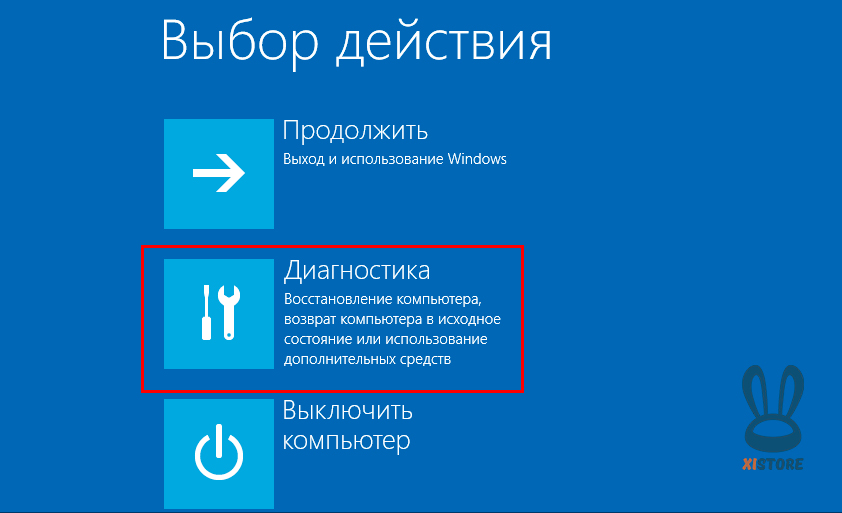
6. Выбираем «Дополнительные параметры»
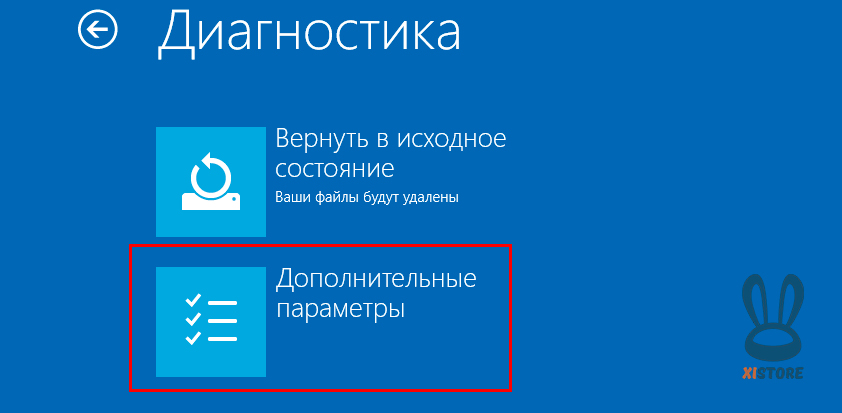
7. Выбираем пункт «Параметры загрузки»
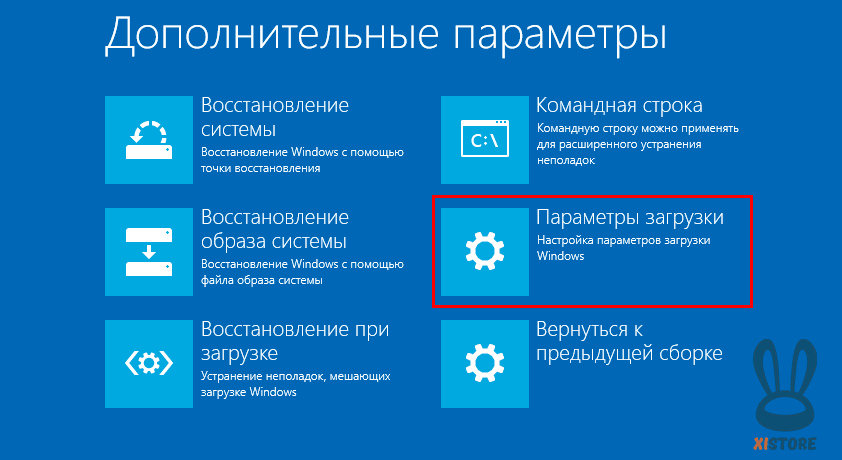
8. И жмем кнопку «Перезагрузить»
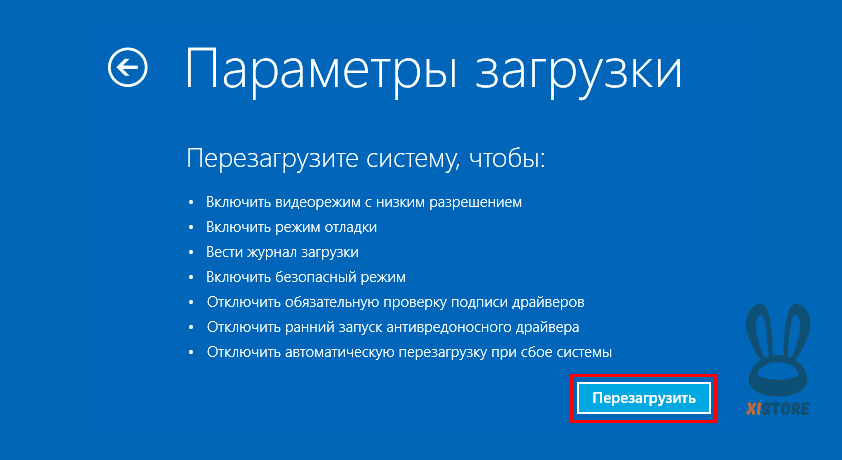
9. В появившемся надо выбирать пункт 7, для его выбора нажимаем на клавиатуре клавишу F7
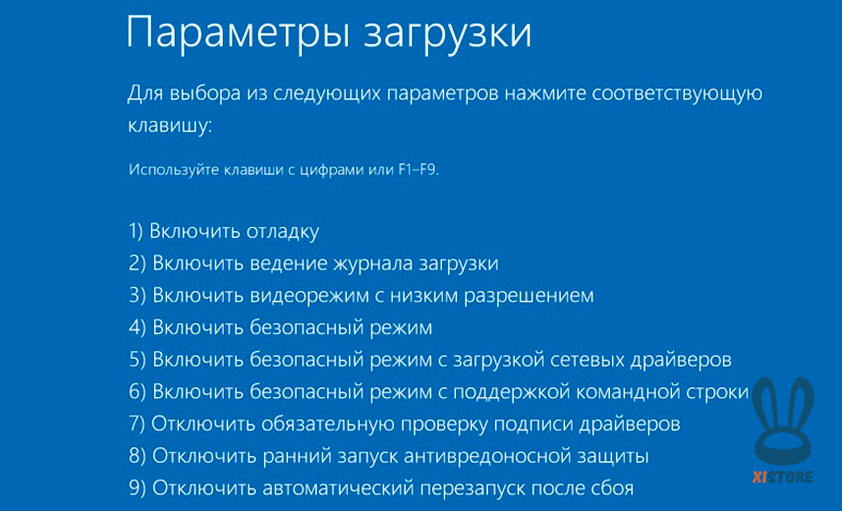
После чего компьютер перезагрузится, и вы попадете на свой «рабочий стол».
Установка программного обеспечения
1. Установка MiFlash
• Открываем папку распакованную из архива, и запускаем файл MiPhones.exe

• Далее указываем папку куда мы хотим установить программу и нажимаем «далее» (next)
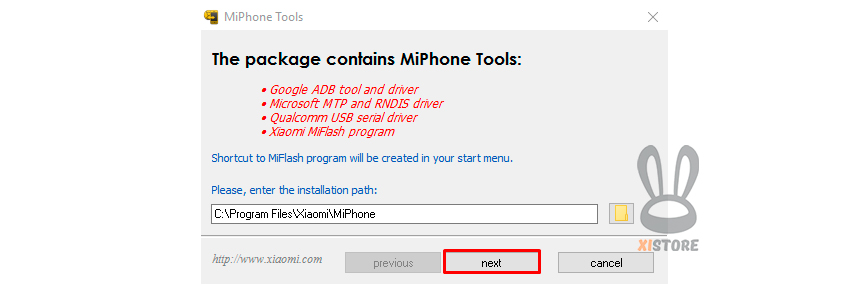
• В ходе установки могут появляться окна с предупреждениями, мы же их игнорируем и нажимаем «Все равно установить этот драйвер»
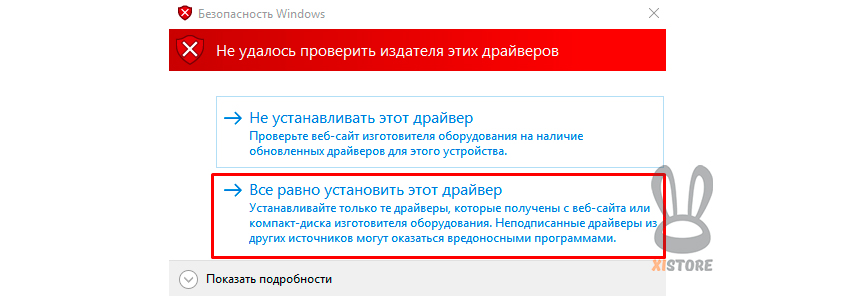
• По окончанию установки нажимаем «закончить» (end). Мы установили программу MiFlash
1. Установка драйвера ADB
• Открываем папку со скаченными драйвером и находим там два файла с расширением .exe
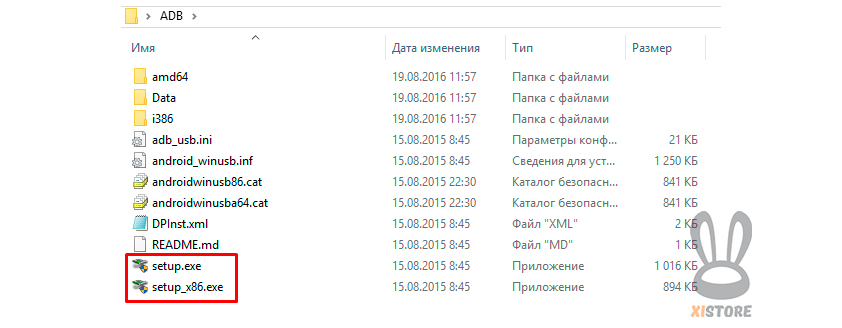
Setup.exe – для 64-битных операционных систем
Setup_x86.exe – для 32-битных операционных систем
• Запускаем один из файлов соответствующий битности операционной системы и откроется меню установки.
Для начала установки нажимаем «Далее»
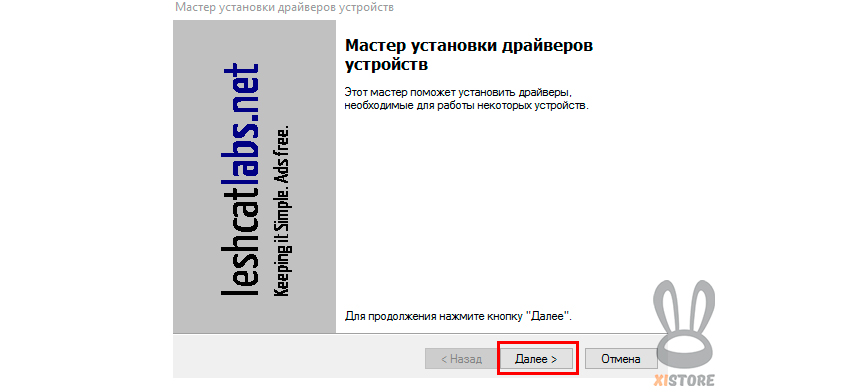
• Программа начнет установку и спросит устанавливать ли ПО для данного устройства.
Отмечаем "птичкой" пункт "Всегда доверять программному обеспечению" и нажимаем «Установить»
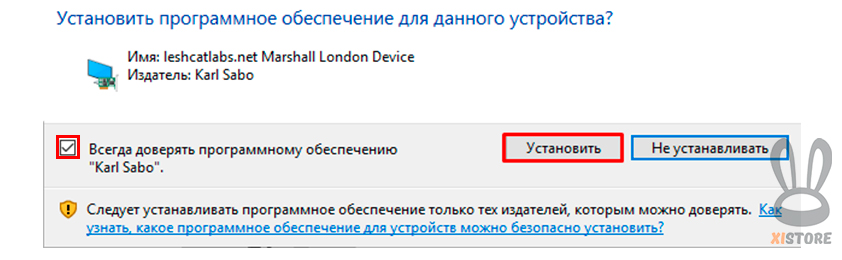
• По окончанию установки, нажимаем «Готово», в появившемся окне.
Драйвера установлены.
ПОДГОТОВКА ТЕЛЕФОНА
1. Для прошивки необходимо перевести телефон в режим «Fastboot», для этого мы выключаем телефон. На выключенном телефоне зажимаем одновременно 2 клавиши («уменьшение громкости» и кнопку «блокировки»). Телефон завибрирует и на экране должна появится картинка, как снизу.

После перевода в режим «Fastboot» подключаем телефон с помощью кабеля к USB порту компьютера(рекомендуется использовать USB порты сзади корпуса) или ноутбука.
2. Открываем папку «Fastboot_edl» и запускаем файл edl.cmd телефон должен будет выключится и перейти в режим EDL, также может начаться «поиск и установка драйвера устройства», дождитесь, когда это окно закроется.
ПРОШИВКА ТЕЛЕФОНА
1. Запускаем программу MiFlash (из папки куда вы её ранее установили)
2. После нажимаем на кнопку «Обновить» (Refresh)
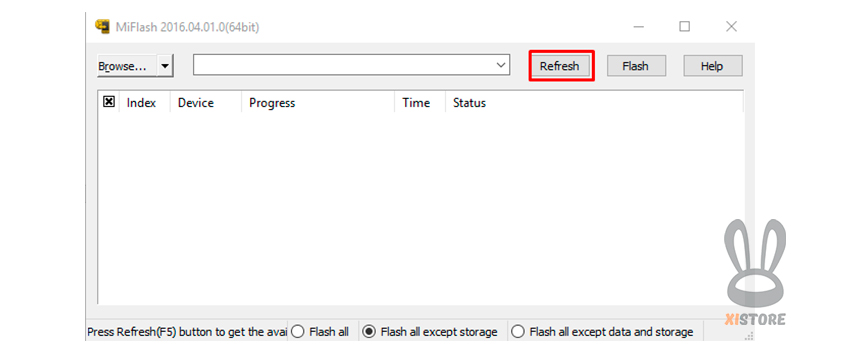
3. Должно будет появится наше устройство COM 10 (цифра может быть и другой)
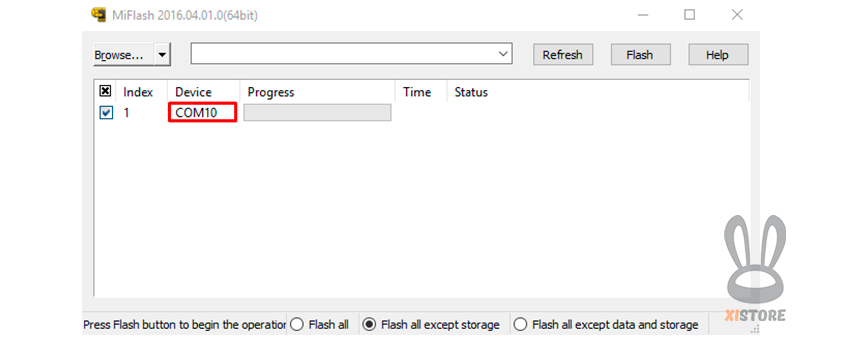
4. Нажимаем «Обзор» (Browse...) и указываем путь к папке где лежит прошивка. После чего устанавливаем маркер перед «Flash all»
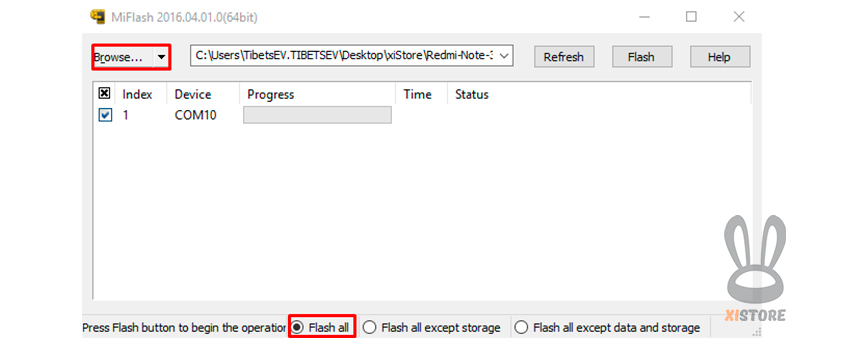
5. После этого нажимаем кнопку «Flash» и устройство начнет прошиваться
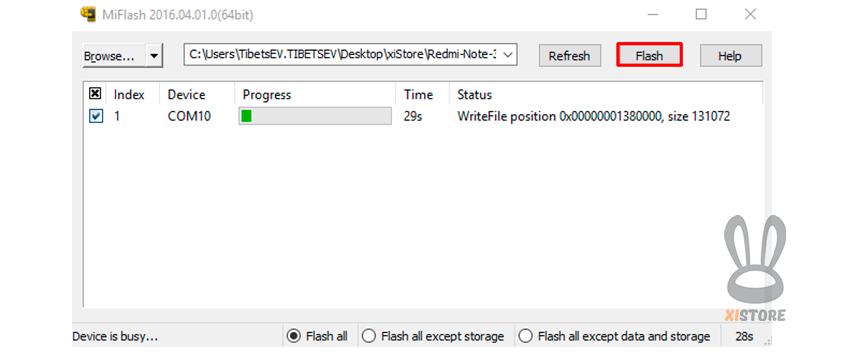
6. По окончанию прошивки мы увидим следующее:
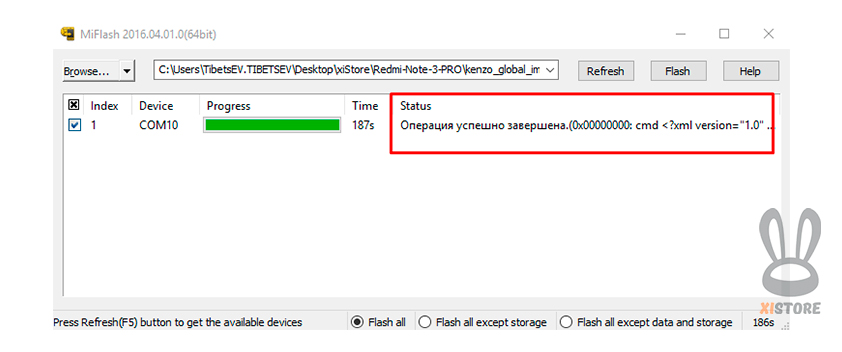 Устройство обновлено!
Устройство обновлено!
ВЫХОД ИЗ РЕЖИМА EDL И ВКЛЮЧЕНИЕ СМАРТФОНА
1. Отсоединяем телефон от USB кабеля
2. Зажимаем кнопку блокировки на 5 секунд, затем отпускаем, и снова зажимаем пока телефон не завибрирует и начнется процесс включения
3. После обновления прошивки первый запуск телефона будет длится около 10 минут
4. Когда телефон включится вам останется пройти процедуру «Первого включения»



